[Guía completa] Cómo hacer una etiqueta geográfica en las fotos de iPhone y agregar información de GPS
Estás utilizando uno de los más caros ydispositivos avanzados en el planeta, es bastante natural que lo lleves a todas partes y tomes muchas fotos con su potente cámara. Pero un día, cuando esté mirando hacia atrás en su biblioteca mientras revisa sus fotos y mira los lugares que visitó, unas pocas fotos seguramente lo harán pensar si pudiera recordar exactamente dónde se tomó. Este es el momento en que debe pensar en etiquetar geográficamente sus fotos. El etiquetado geográfico de las fotos le permitirá averiguar la ubicación exacta de la foto tomada, también obtendrá el mapa de la ubicación y una lista de sus imágenes favoritas. Si quieres saber más sobre cómo Geotag fotos, lea esta guía detallada!
Parte 1: ¿Qué es el geoetiquetado?
Una forma inteligente de almacenar los datos de ubicación dentrotus fotos son geoetiquetado. Los metadatos en realidad almacenan la latitud y longitud de la ubicación dentro de los datos EXIF de la imagen. El geoetiquetado se puede aplicar a cualquier tipo de archivo multimedia, pero se usa más comúnmente en fotos. Además de la latitud y la longitud, los detalles incluyen rumbo, altitud, distancia e incluso el nombre de los lugares. Y una vez que tenga habilitados los servicios de ubicación en su iPhone, el geoetiquetado se vuelve automático. El geoetiquetado es una excelente manera de organizar y proporcionar una exposición adecuada a sus fotos a través de plataformas de redes sociales como Flickr, Instagram, etc. Como las fotos se pueden etiquetar con respecto a su ubicación, otras personas pueden encontrarlo muy fácilmente incluso si el título de la foto no lo hace. ¡t representa la ubicación en primer lugar! Es una gran tendencia en las redes sociales hoy en día y realmente puede ayudar a los fotógrafos en ciernes a obtener la exposición que tanto necesitan y lo más importante de forma gratuita. Básicamente, hay tres formas de etiquetar las fotos y son:
- Geoetiquetado automático
- Geoetiquetado manual
- Geoetiquetado híbrido
Y todo esto será cubierto en este artículo.
Parte 2: Cómo geoetiquetar fotos en iPhone
Entonces, ahora que sabes qué es Geoetiquetado, túTambién debe saber que hay varias formas de etiquetar geográficamente una foto, incluso si fue tomada por su iPhone o no. Principalmente, el iPhone ya contiene esa función que solo espera ser activada desde la Configuración, pero si ha tomado una foto sin GPS, también puede agregarle los datos de ubicación transfiriéndola a su Mac y luego usando la Aplicación de Fotos en ese imagen particular Aquí te explicamos cómo hacer ambas cosas:
Forma 1: usar los servicios de ubicación de iPhone
Si desea geoetiquetar sus fotos de vacaciones ypublíquelos en línea, debe activar los Servicios de ubicación en su iPhone. Para hacerlo más simple, cuando alguien abra sus imágenes en línea, tendrá acceso al nombre de la ubicación en la que se tomó la foto y también a sus coordenadas de latitud y longitud. A continuación, le mostramos cómo geoetiquetar una foto:
1. Abra su iPhone y vaya a Configuración.
2. Si no puede encontrar la aplicación de Configuración, vaya a la barra de búsqueda de Spotlight y escriba "Configuración".
3. Ahora, en Configuración, toque "Privacidad".
4. Dentro de ‘Privacidad” encuentre “Servicios de ubicación”, esto lo llevará a un menú donde puede administrar los Servicios de ubicación.
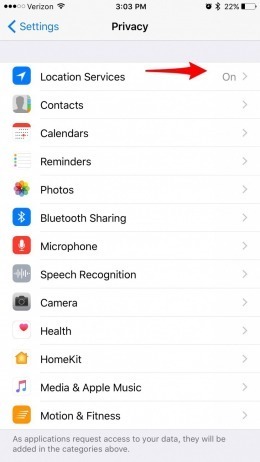
5. Necesita activar los Servicios de ubicación; Aparecerá una lista de aplicaciones en la pantalla.
6. Ahora, solo toque la lista de aplicaciones, vaya a Cámara y finalmente seleccione “Mientras usa la aplicación”.
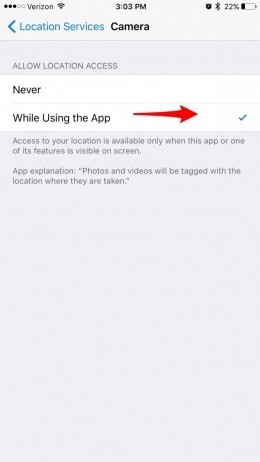
Activar los servicios de ubicación es muy simple. Esto es geoetiquetado automático. También puedes desactivarlo desde la ubicación
Forma 2: usa la aplicación Fotos en Mac
En estos días, un gran número de usuarios se ha convertido en unfanático del etiquetado geográfico, pero hay algunas cámaras que no pueden etiquetar geográficamente las fotos automáticamente. No se preocupe, puede hacerlo manualmente usando la aplicación Photos en Mac. La aplicación Fotos viene integrada con Mac y, sorprendentemente, puede ayudarlo a geoetiquetar fotos manualmente.
En realidad, cuando tomas una foto con tu iPhoneLas imágenes se etiquetan automáticamente con los detalles de ubicación, pero son extremadamente precisas. Entonces, si desea geoetiquetar la aplicación de fotos, haga lo siguiente:
1. En primer lugar, debe transferir las fotos que desea geoetiquetar a su Mac.
2. Ahora, ejecute la aplicación Fotos en su Mac.
3. Luego presione Comando + I para ver los metadatos de la foto.
4. Se abrirá un panel para metadatos en el lado izquierdo de la pantalla.
5. Incluirá la melena de la foto, tamaño, fecha, ubicación y otros detalles.
6. También puede agregar detalles adicionales si lo desea.
7. Si tomó esa foto con una cámara con GPS deshabilitado, los datos de ubicación no estarán disponibles, pero puede agregarlos manualmente haciendo clic en "Asignar una ubicación" en la parte inferior del panel ".

8. Simplemente ingrese el nombre de la ubicación y se abrirá un menú desplegable que contiene los nombres de las ubicaciones relacionadas. Seleccione el correcto y toque Entrar.
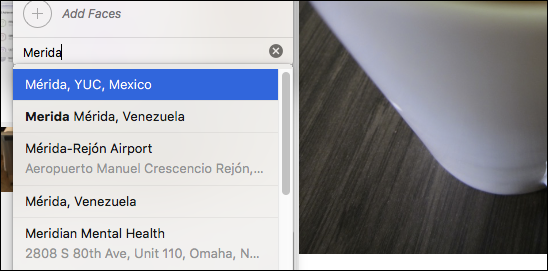
Desafortunadamente, esta hazaña solo está disponible en el sistema operativoX. Si desea hacerlo en iOS, no podrá editar los metadatos y tampoco será posible agregar los datos de ubicación. ¡Esto es geoetiquetado manual!
Forma 3: use Aperture 3.5
Si tienes una cámara sin GPS, entonces puedesAgregue fácilmente los datos de ubicación a sus imágenes tomadas con Aperture 3.5. Es un software de edición y gestión de fotos que tiene la capacidad de geoetiquetar fotos incluso si se hace clic con un dispositivo con GPS deshabilitado. Hay 3 formas de agregar datos de ubicación usando Aperture 3.5, los dos primeros métodos implican usar una característica llamada Aperture Places. Y el último usa los datos de las fotos tomadas con el iPhone.
Solo vamos a discutir el método que usa la función Lugares. Es un método muy simple pero efectivo y así es cómo hacer un Geotag usando Aperture 3.5:
1. Descargue e instale el software.
2. Primero, elija las fotos que desea geoetiquetar.
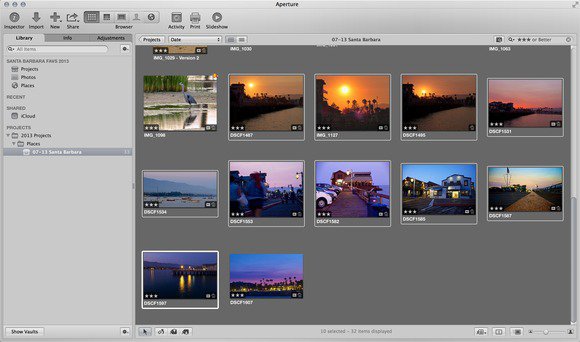
3. Busque el icono "Lugares" y haga clic en él. Te mostrará el mapa.

4. Ahora, amplíe el Mapa para obtener la ubicación exacta.
5. Simplemente arrastre y suelte la foto en ese punto preciso del mapa.
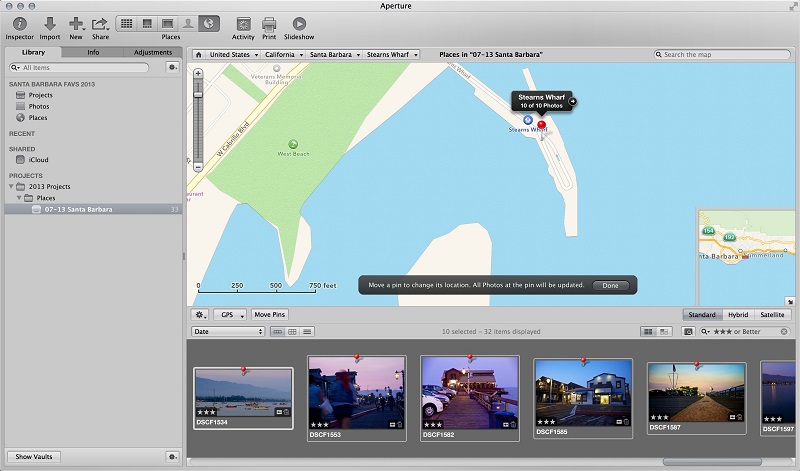
Las fotos serán geoetiquetadas con ese particularubicación. Puede verificar el trabajo verificando las coordenadas de cada imagen. Aperture 3.5 es una excelente aplicación de terceros con la capacidad de etiquetar geográficamente sus fotos tomadas. ¡También puedes Geotag fotos iPhone con esta aplicación y esto es Geotagging híbrido!
Conclusión
La idea es muy simple, desea mostrar elubicación de esa fabulosa foto cuando la publicas en línea. Pero la mayoría de los usuarios no saben cómo hacerlo o están usando una cámara digital con GPS desactivado y no tienen idea de cómo agregar los datos de ubicación manualmente. Este artículo establece las 3 formas eficientes de lograr esa tarea. Ahora si quieres transferir y guardar fotos geoetiquetadas y otras fotos de manera diferente, entonces puedessiempre expórtelos a otros dispositivos con https://www.tenorshare.com/products/icarefone.html. Es un programa de transferencia de datos que es capaz de transferir sus fotos desde el iPhone a la PC con solo 1 clic. Disponible en Mac y Windows, este software estelar puede transferir casi cualquier cosa. Simplemente haga clic en la función Exportar foto a PC con un clic desde la interfaz principal, y todas las fotos se exportarán a la carpeta original. Así es como puedes hacerlo en detalle:
1. Descargue e instale Tenorshare iCareFone
2. Inicie el programa y conecte su iPhone X / 8/7/6/5 a su PC.
3. Ahora, después de que el software detecte su iPhone, toque la opción "Exportar fotos a la PC con un clic" desde la interfaz principal.
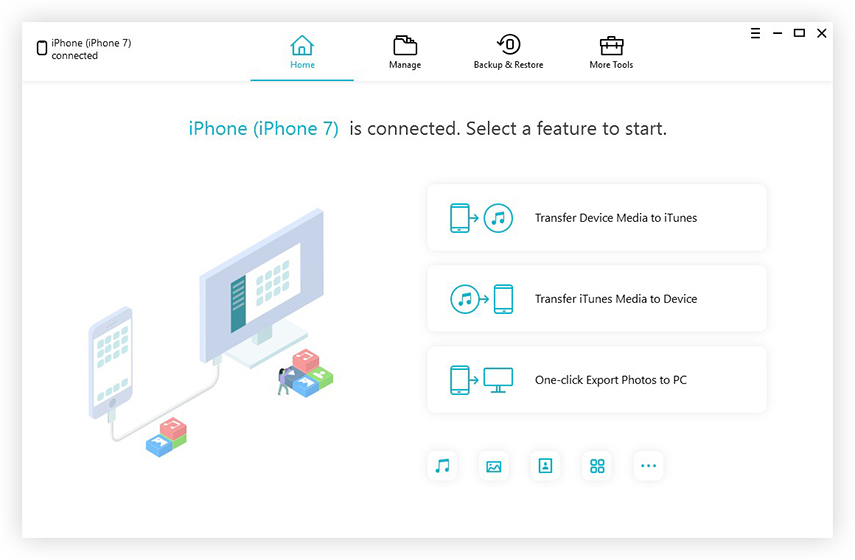
4. El proceso de exportación comenzará ahora.

5. Después de que finalice el proceso de exportación, simplemente toque la opción "Abrir carpeta" para obtener todas sus fotos transferidas en las carpetas de Lugares.

Y así es como se hace. ¡Muy recomendable para cualquier tipo de transferencia de fotos / datos!









